1、打开PS工具,然后打开我们准备好的素材图片,如下图所示:

2、执行图像-画布大小,在弹出的对话框中设置相对高和宽多5里面,以使得红旗周围有些空间,得到效果如下图所示:

3、新建一个图层,然后选择渐变工具,编辑渐变如下图样式,放置大量黑白标记(这将使渐变产生黑白条):

4、按住【Shift】键从左向右拖动,得到下图效果:
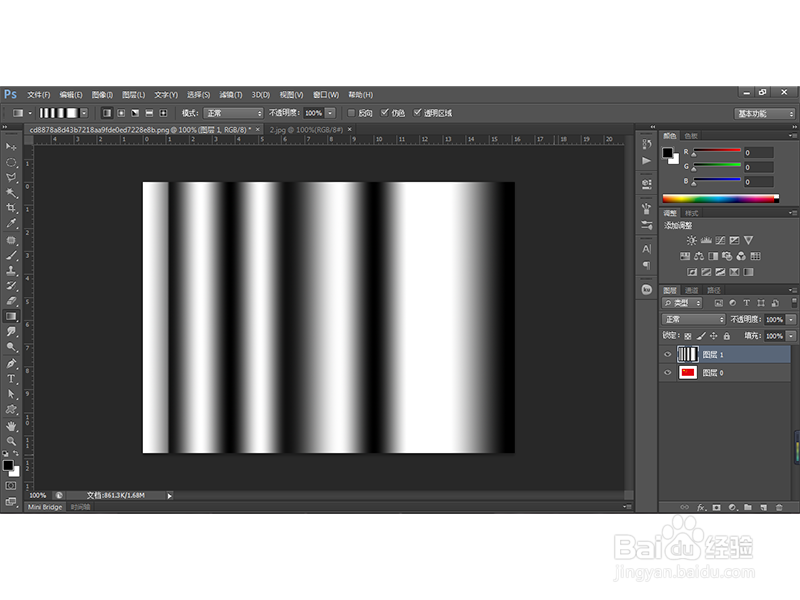
5、执行滤镜>模糊>高斯模糊,使其适当模糊,如下图所示:然后在

6、点击确定之后得到效果如下图所示:

7、隐诏潞逾乐藏背景图层将图层1另存为一个PSD文档,命名为A,然后删除图层1,显示背景图层,接着执行“滤镜>扭曲>置换”,在弹出的对话框中设置设置属性如下图所示:

8、点击确认之后选择需要置换的文件为我们刚刚保存的A.PSD 文档,如下图所示:

9、点击打开之后得到的效果如下图所示:

10、现在打来我们刚才的置换图A.PSD,然后将其完全覆盖背景图层,得到下图效果:
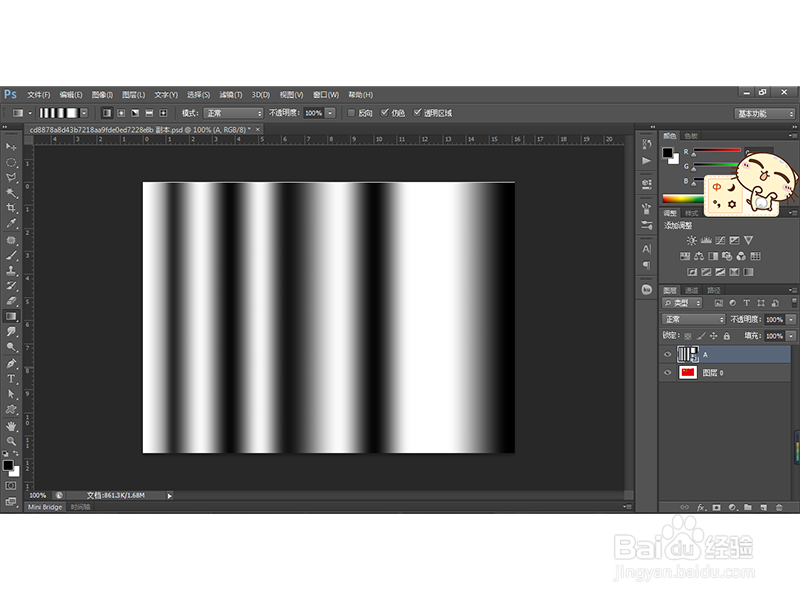
11、然后设置置换图层的涂层混合模式为叠加,适当调整透明度,得到的最终效果如下图所示:

